Sin embargo, como sabe que iTunes y iCloud pueden hacer una copia de seguridad de los datos de su iPhone, ¿dónde están almacenados los archivos de copia de seguridad? ¿Cómo acceder a la copia de seguridad del iPhone en la computadora?
Ese es el punto hoy.
Esta publicación recopila 2 maneras fáciles de ayudarlo a ver y acceder a la copia en Windows 10 / 8 / 7 y Mac, desde iTunes y iCloud de manera eficiente.
Lo que debe hacer es seguir la guía paso a paso.
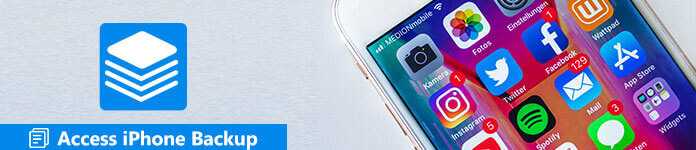
- Parte 1. Cómo acceder a la copia de seguridad del iPhone desde iTunes en la computadora
- Parte 2. Cómo ver y acceder a los archivos de copia de seguridad de iPhone desde iTunes / iCloud
- Parte 3. La mejor alternativa de copia de seguridad de iTunes / iCloud
Parte 1. Cómo acceder a la copia de seguridad del iPhone desde iTunes en la computadora
iTunes puede hacer una copia de seguridad de los datos de su iPhonea en la computadora El archivo de copia de seguridad se almacenará en el archivo de la biblioteca. Para acceder a la copia de seguridad del iPhone en la computadora desde iTunes, solo necesita navegar por la ubicación de la copia de seguridad del iPhone y extraer los datos del archivo de copia de seguridad.
Encuentra la ubicación de la copia de seguridad del iPhone en la computadora
Encuentra la ubicación de la copia de seguridad del iPhone en Mac
Paso 1. Haga clic en el botón Buscar en la barra de menú.
Paso 2. Y luego ingrese la ruta para la copia de seguridad del iPhone:
Soporte de biblioteca / aplicaciones / MobileSync / Backup /
Paso 3. Presione volver para acceder a la copia de seguridad del iPhone en Mac.
Encuentre la ubicación de la copia de seguridad del iPhone en Windoows 10 / 8 / 7
Windows 7 y Windows VistaC: \ Uesrs \ NOMBRE USUARIO \ Datos de la aplicación \ Roaming \ Apple Computer \ MobileSync \ Backup \
Windows 8 y Windows 10C: \ Users \ NOMBRE DE USUARIO \ AppData \ Roaming \ Apple Computer \ MobileSync \ Backup \
windows XPC: \ Document and Settings \ User \ Application Data \ Apple Computer \ MobileSync \ Backup \
Revisa los detalles aquí para encontrar ubicación de copia de seguridad del iPhone Si alguna vez ha cambiado o eliminado la copia de seguridad del iPhone.
Accede a la copia de seguridad del iPhone desde iTunes con iBackupBot
De los pasos anteriores, observa que la copia de seguridad del iPhone se mantiene como el archivo de la biblioteca y no puede abrirlos directamente. Lo que necesita es la herramienta de terceros para leer datos del archivo de copia de seguridad y extraer archivos de él.
iBackupBot es la herramienta que puede utilizar para extraer datos de la copia de seguridad del iPhone. Obtenga detalles aquí.
¿Te sientes un poco complicado en el método uno? Simplemente pase al siguiente método para acceder directamente a la copia de seguridad del iPhone.
Parte 2. Cómo ver y acceder a los archivos de copia de seguridad de iPhone desde iTunes / iCloud
¿Te sientes un poco complicado en el método uno? Simplemente pase al siguiente método para acceder directamente a la copia de seguridad del iPhone.

4,000,000+ Descargas
Acceda a fotos, contactos, mensajes, registros de llamadas, etc. desde la copia de seguridad de iCloud.
Acceda a los datos de la aplicación, historial / marcador de Safari, notas, calendarios, etc. desde iTunes.
Ver y restaurar datos de copia de seguridad de forma selectiva a la computadora.
Soporte de copia de seguridad del iPhone XS / XR / X / 8 / 7 / 6 / 5 / 4, etc.
Cómo acceder a la copia de seguridad del iPhone desde iTunes
Paso 1. Descargue e instale el programa
Al principio, necesita descargar e instalar iPhone Data Recovery en su computadora. Una vez que conecte el iPhone a su computadora, puede iniciar el programa para detectar el iPhone en consecuencia.
Paso 2. Accede a los archivos de copia de seguridad del iPhone en iTunes
Elija la opción "Recuperar del archivo de copia de seguridad de iTunes", que le permite acceder al archivo de copia de seguridad del iPhone. Elija la copia de seguridad de iTunes y, a continuación, haga clic en el botón "Iniciar escaneo" para comprobar todos los archivos de copia de seguridad de iPhone en iTunes.
Si su copia de seguridad de iTunes está bloqueada con una imagen de bloqueo, significa que la copia de seguridad de su iPhone está encriptada, y usted necesita ingresar contraseña de copia de seguridad de iTunes para desbloquearlo para escanear y acceder.

Paso 3. Recuperar datos de la copia de seguridad del iPhone
Después de escanear, los archivos de respaldo se enumerarán en categorías, como "Mensaje", "Música", "Contacto", etc. Ahora puede hacer clic en la opción "Recuperar" para guardar los archivos de respaldo de iTunes en la computadora.

Cómo acceder a la copia de seguridad del iPhone desde iCloud
Paso 1. Accede a los archivos de copia de seguridad del iPhone en iCloud
Conecte el iPhone a la computadora con el cable USB, y luego debe elegir la opción "Recuperar desde el archivo de copia de seguridad de iCloud", ingrese la ID de Apple y la contraseña para acceder a la copia de seguridad del iPhone.

Paso 2. Recuperar copia de seguridad del iPhone desde iCloud
Verifique todas las copias de seguridad de iCloud en diferentes categorías, luego haga clic en el botón "Recuperar" para descargar los archivos de forma selectiva a su computadora. Por supuesto, también puede sincronizar los archivos con el iPhone desde la computadora.

Parte 3. La mejor alternativa de copia de seguridad de iTunes / iCloud
iTunes o iCloud es la herramienta gratuita para realizar copias de seguridad de datos en iPhone. Sin embargo, para acceder a la copia de seguridad del iPhone, necesita una herramienta profesional para extraer archivos de él.
¿No quieres los molestos pasos? Simplemente obtenga la alternativa de copia de seguridad de iPhone, Copia de seguridad y restauración de datos de iOS.
Realice una copia de seguridad de los contactos, mensajes, notas, historial de llamadas, calendarios, recordatorios, correos de voz, WhatsApp, datos de aplicaciones, etc. del iPhone en la computadora con cifrado, y acceda a la copia de seguridad del iPhone con este software directamente sin ninguna herramienta adicional.
Obtenga los pasos detallados para copia de seguridad de iPhone a la computadora y acceder a la copia de seguridad del iPhone fácilmente aquí.
Conclusión
Esta publicación tiene como objetivo mostrarle cómo acceder a la copia de seguridad del iPhone (copia de seguridad de iTunes e iCloud) en la computadora. Teniendo en cuenta los inconvenientes de la copia de seguridad de iTunes o iCloud, necesita la herramienta de terceros para acceder a la copia de seguridad del iPhone especialmente. Seguramente, puede encontrar una alternativa a iTunes / iCloud para hacer una copia de seguridad del iPhone en la computadora y acceder a su copia de seguridad directamente sin herramientas adicionales.





